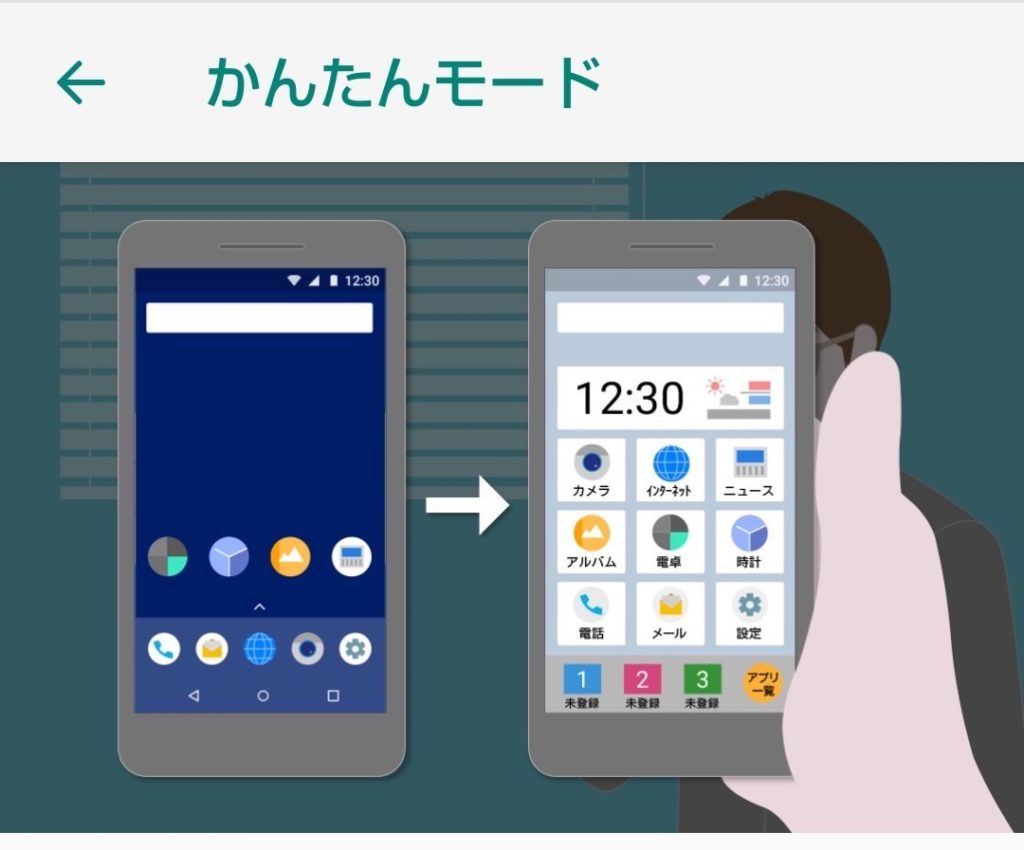こんにちは、けーどっとけーです😀
去年、Androidスマホをシャープ製のスマートフォン「AQUOS sense3」に機種変しています。
シャープのAQUOSスマートフォンには、「AQUOS便利機能」というものがあります。
スマートフォンを使う上でいくつか便利な機能が搭載されており、今までもいくつか紹介してきました。
| 「はじめから」のチャレンジ精神で、IT関連中心に日々の体験をつづっていくブログ ハジカラ - ハジカラ |
| こんにちは、けーどっとけーです😀スマートフォンを新しくし、「AQUOS sense3」を使用しています。新しいスマートフォンに替えて慣れておいた方がいいことはたくさんありますが、そのうちの一つが「スクリーンショット」の使い方ではないでしょうか。AQUOS sense3でスクリーンショットを使うスクリーンショットはスマートフォンの画面をそのまま画像で保存する方法です。友達や誰かに画面画像を共有したい場合に、スクリーンショットを撮れば簡単にシェアできます。メーカーやスマートフォンの機種によってスクリーンショットの... 【Android】簡単にスクリーンショット!AQUOS便利機能「Clip Now」を使う - ハジカラ |
今回は、簡単操作や画面をみやすく設定できる「かんたんモード」を使ってみました。
かんたんモードを設定する
設定アプリを開き、メニューから「AQUOS便利機能」をタップして開きます。
AQUOS便利機能の一覧から「かんたんモード」をタップします。
かんたんモードには以下の4つの設定があります。
- AQUOSかんたんホーム
- フォントサイズ
- はっきりビュー
- 一括シンプル切替(キーボード)
かんたんモードが開きました。
1つずつ設定することもできますが、「まとめてONにする」をタップすると4つまとめてオンになります。
ここでは、まとめてONにします。
「かんたんモードにしますか?」と表示されるので、「はい」をタップします。
これで設定は完了です。
かんたんモードを起動して通常モードと比較してみる
かんたんモードにすると全体的に文字やアイコンが大きくなります。
ここでは場面場面で、かんたんモード画面と通常画面を比較してみました。
ホーム画面
かんたんモードの「かんたんホーム」でホーム画面のレイアウトを切り替えることができます。
まずは、通常のホーム画面です。
そしてこちらがかんたんホームです。
見ての通りだいぶホームレイアウトが変わりました。
ホームに無いアプリを起動したい場合は、右下にある「アプリ一覧」をタップします。
インストールしているアプリが一覧表示されます。
またよく連絡する相手を登録しておく「楽ともリンク」を設定しておくことができます。
ホーム下の四角のアイコンをタップします。
楽ともリンクは3件登録することができます。
フォントサイズとキーボード
「フォントサイズ」でフォントの大きさを特大にでき、「一括シンプル切替」で見やすい文字入力キーボードに切り替えることができます。
試しにLINEを使ってみました。
こちらが通常モードの画面です。
かんたんモードにするとこうなります。
画面全体の文字が大きくなり、キーボードも打ちやすくなっています。
当然、スタンプや顔文字も通常と同じように打つことができます。
はっきりビュー
「はっきりビュー」を設定するとマップが見やすくなります。
通常モードでGoogleマップを開きました。
かんたんモードだとこうなります。
若干ですが見やすくなっています。
かんたんモードから通常に戻す
通常に戻すには、すべてのかんたんモードの設定をオフにします。
戻す時は、まとめてオフにする機能が無いので、一つ一つオフにしていく必要があります。
今回の一言・・・
本来はお年寄りの方向けの機能なのでしょうが、キーボードなど必要に応じて設定すると使いやすいと感じました。
気になった方はぜひ設定して一度使ってみてください。
ここまで読んでくれてありがとう。
では、また次回。